
时间:2020-06-16 07:23:38 来源:www.win10xitong.com 作者:win10
由于操作失误,一些网友发现自己的win10系统出现了win10笔记本电脑拔掉电源后屏幕变暗的问题,我们发现还是有很多用户会碰到win10笔记本电脑拔掉电源后屏幕变暗的情况。如果你很着急,身边又暂时找不到人可以处理win10笔记本电脑拔掉电源后屏幕变暗的问题,可以尝试以下小编的办法:1、在Win10的开始菜单上单击右键,在弹出的菜单中点击【电源选项】;2、随后,点击右侧页面的【电池】选项就轻而易举的解决好了。为了让大家更好的解决win10笔记本电脑拔掉电源后屏幕变暗问题,我们下面就带来了很详细的解决方式。
具体方法如下:
1、在Win10的开始菜单上单击右键,在弹出的菜单中点击【电源选项】;
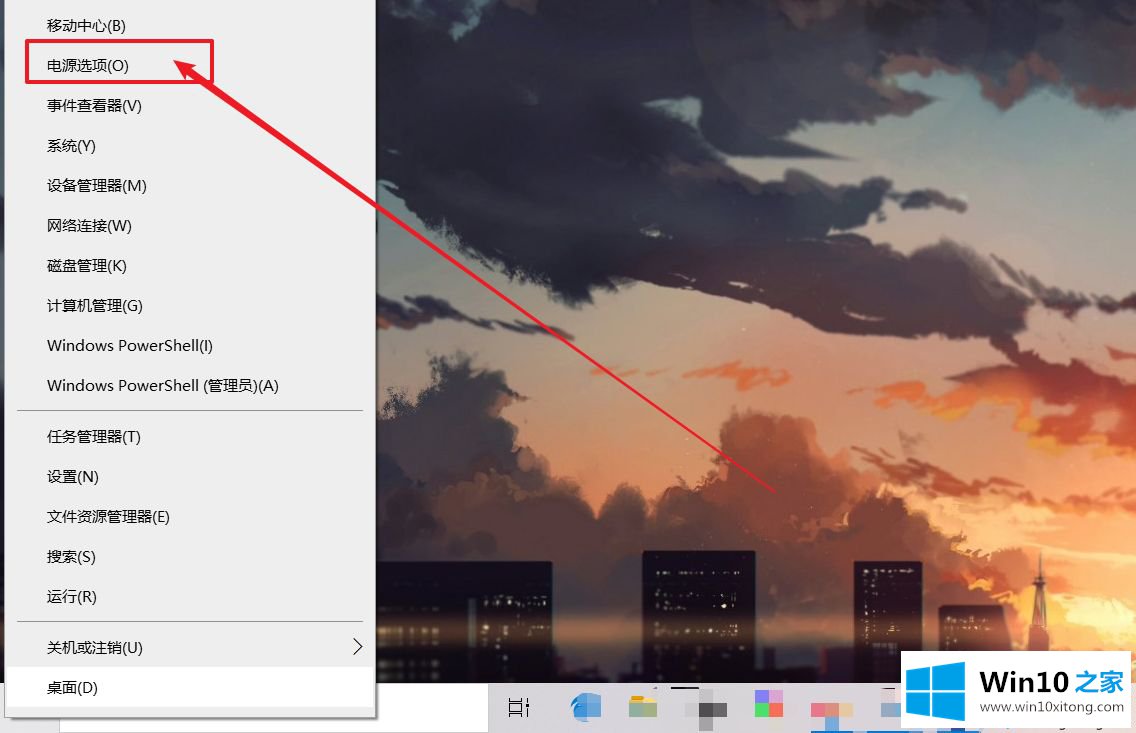
2、随后,点击右侧页面的【电池】选项;
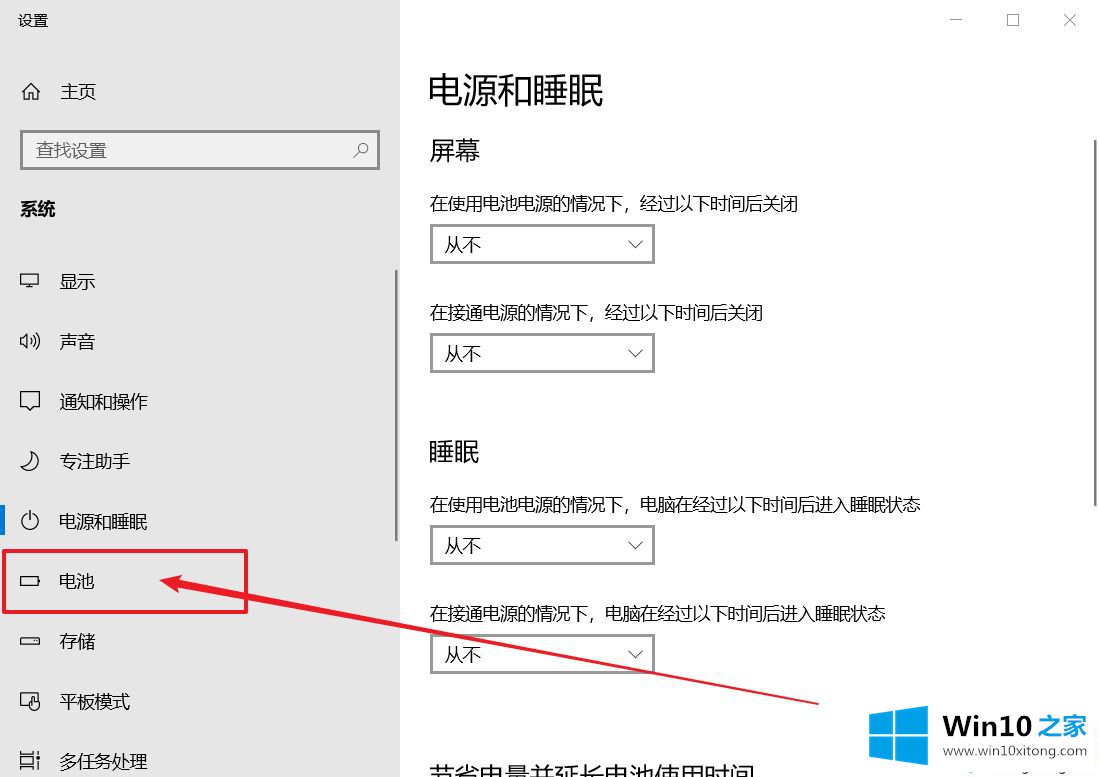
3、取消勾选【如果电池电量低于以下值,则自动打开节电模式】,取消勾选【在节电模式下降低屏幕亮度】。
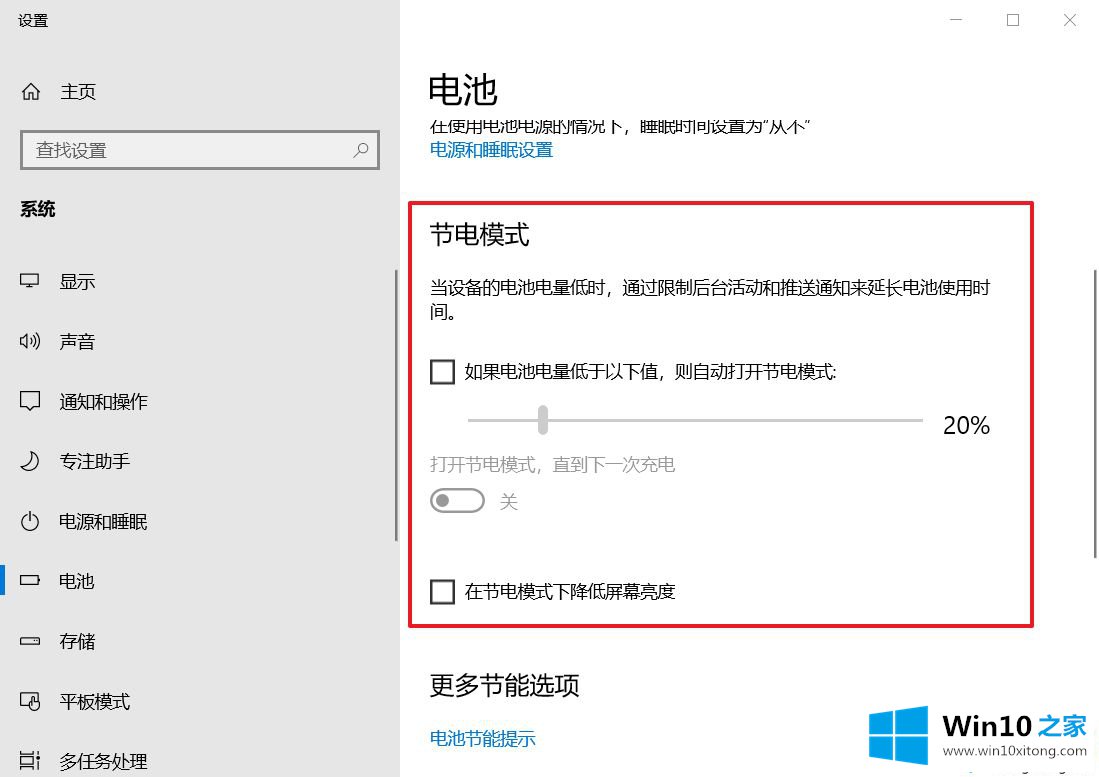
以上就是关于解决win10笔记本电脑拔掉电源后屏幕变暗的方法啦,希望可以帮助到大家哦。
win10笔记本电脑拔掉电源后屏幕变暗的问题是不是大家根据以上提供的教程就处理好了呢?很希望能够通过上面的内容对大家有所帮助,祝大家万事如意。